Das Arbeiten mit großen Dokumenten kann herausfordernd sein, vor allem wenn du eine Vielzahl von Kapiteln und Abschnitten koordinieren musst. Eine Buchdatei in Adobe InDesign bietet eine elegante Lösung, um verschiedene Dokumente zu verwalten und hält deine Arbeit effizient organisiert. In diesem Tutorial zeige ich dir Schritt für Schritt, wie du eine Buchdatei erstellst, die dir nicht nur eine Übersicht über deine Kapitel verschafft, sondern dir auch zusätzliche Funktionen wie Inhaltsverzeichnisse und Indizes ermöglicht.
Wichtigste Erkenntnisse
- Mit einer Buchdatei kannst du mehrere Dokumente in Adobe InDesign effizient verwalten.
- Automatische Nummerierungsfunktionen erleichtern die Organisation von Kapiteln und Seiten.
- Synchronisierungsoptionen helfen dabei, das Design und Format über verschiedene Dokumente hinweg einheitlich zu halten.
- Du kannst PDF-Exporte für dein gesamtes Buch leicht durchführen.
Schritt 1: Erstellen einer Buchdatei
Zuerst öffne Adobe InDesign und gehe auf „Datei“ und dann „Neu“. Um eine Buchdatei zu erstellen, wählst du „Buch“ aus. Du wirst aufgefordert, einen Speicherort für die Datei auszuwählen. Ich empfehle, den Ordner zu wählen, in dem deine anderen Kapitel gespeichert sind. Vergiss nicht, im Dateinamen „Buch“ einzufügen, um die Dateien später leichter zu identifizieren. Mit einem Klick auf „Erstellen“ wird deine Buchdatei angelegt.
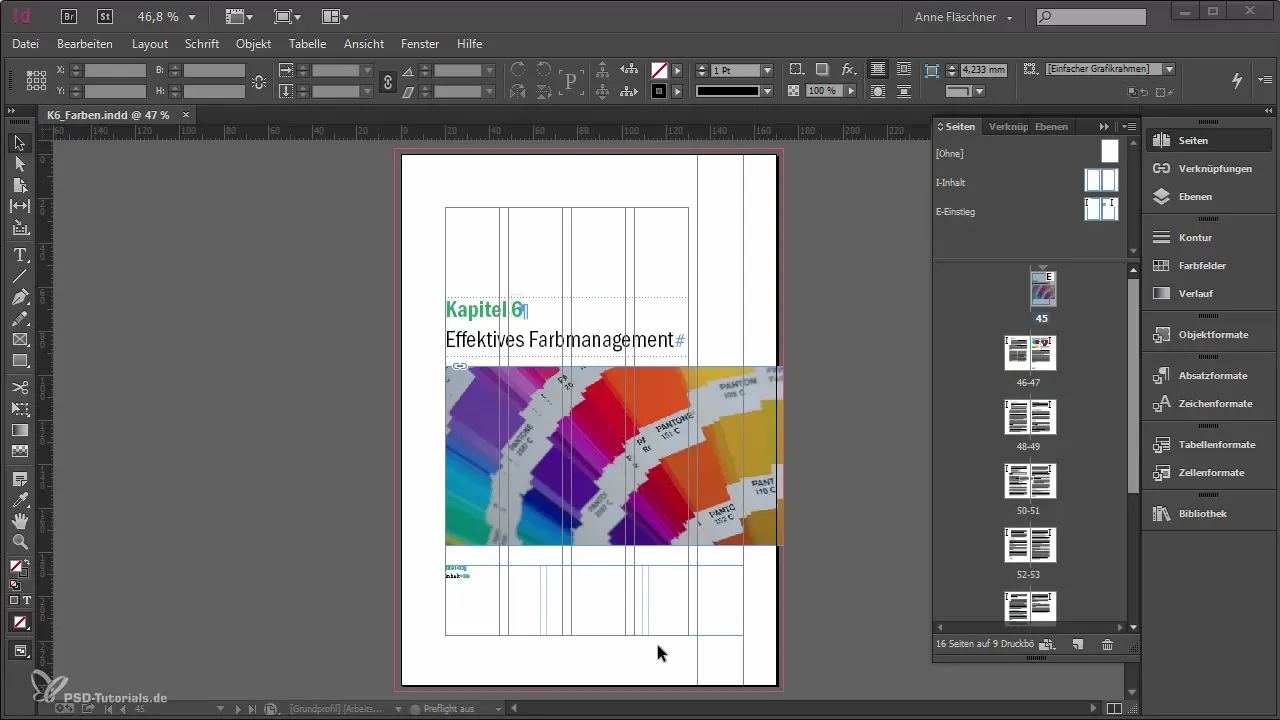
Schritt 2: Dokumente zum Buch hinzufügen
Nachdem du die Buchdatei erstellt hast, öffnet sich ein kleines Fenster, das als Palette fungiert. Hier hast du die Möglichkeit, neue Dokumente hinzuzufügen, indem du auf das Plus-Symbol klickst. Achte darauf, dass die Dokumente in einer nachvollziehbaren Reihenfolge benannt sind, sodass sie in der Palette auch in der richtigen Reihenfolge erscheinen. Dies erleichtert das Hinzufügen und Anordnen der Kapitel.
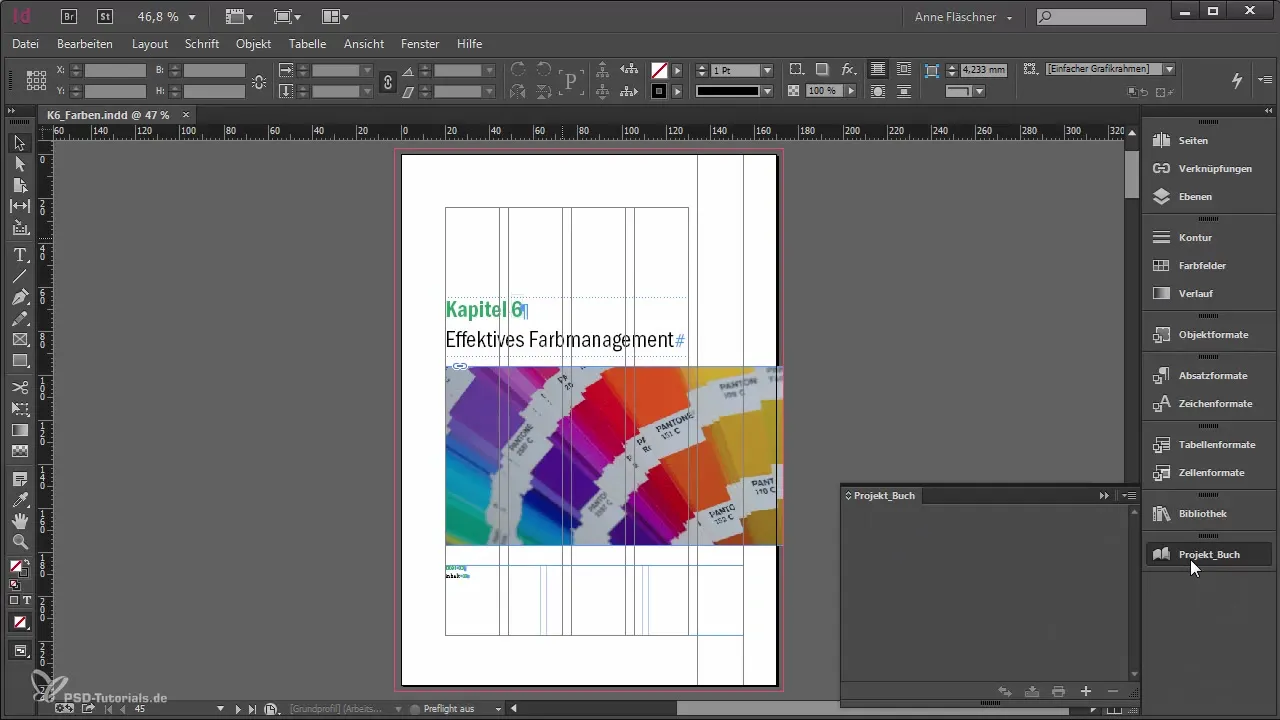
Schritt 3: Kapitelverwaltung
Wenn du nun alle Kapitel in deiner Buchdatei hast, kannst du einzelne Kapitel einfach durchsuchen. Mit einem Klick auf das aktuelle Kapitel, beispielsweise Kapitel 6, kannst du schnell zwischen den Dokumenten wechseln. Damit erhältst du einen Überblick über alle Seiten, die in deinem Buch enthalten sind. Diese Übersicht ist besonders hilfreich, um sicherzustellen, dass alles wie gewünscht angeordnet ist.
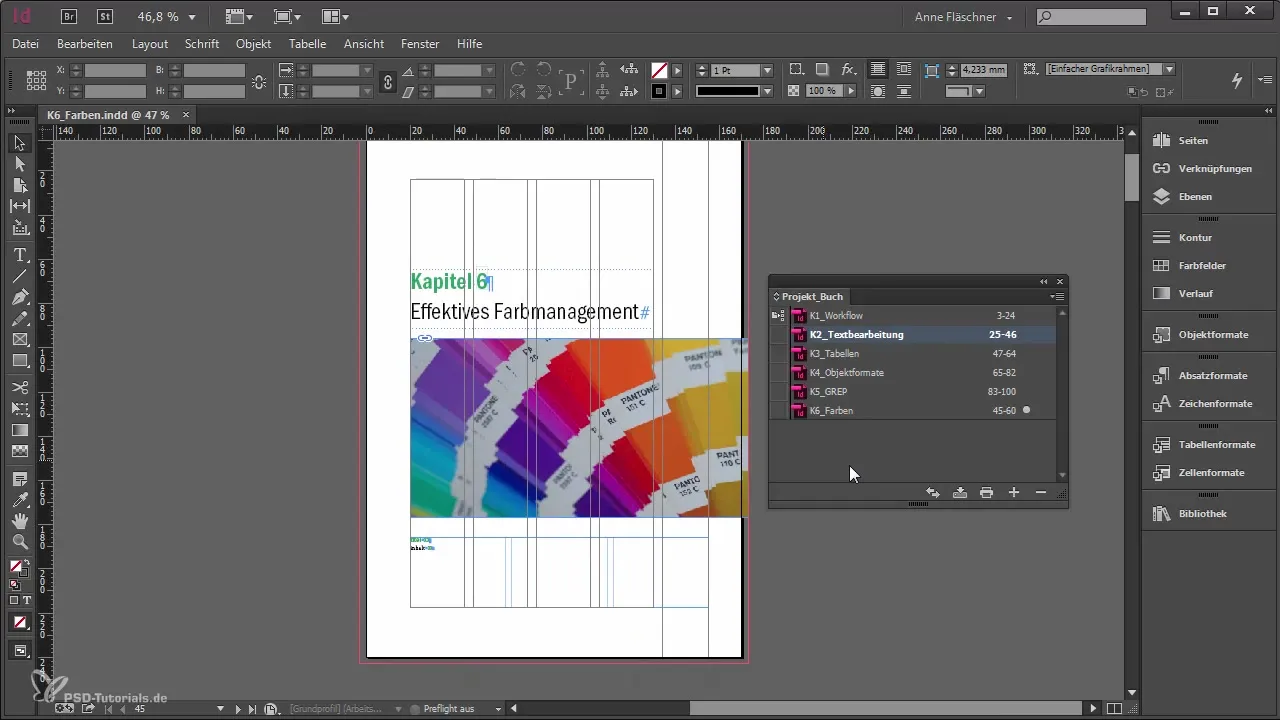
Schritt 4: Automatische Seiten- und Kapitelnummerierung
Um die Seitennummerierung zu automatisieren, gehst du zu den Nummerierungs- und Abschnittsoptionen. Hier kannst du die Seiten so einstellen, dass sie sich automatisch anpassen, sobald Kapiteln hinzugefügt oder entfernt werden. Zudem kannst du auf die Kapitelnummerierung zugreifen, um sicherzustellen, dass die Nummerierung immer aktuell bleibt, selbst wenn Änderungen an den Kapiteln vorgenommen werden.
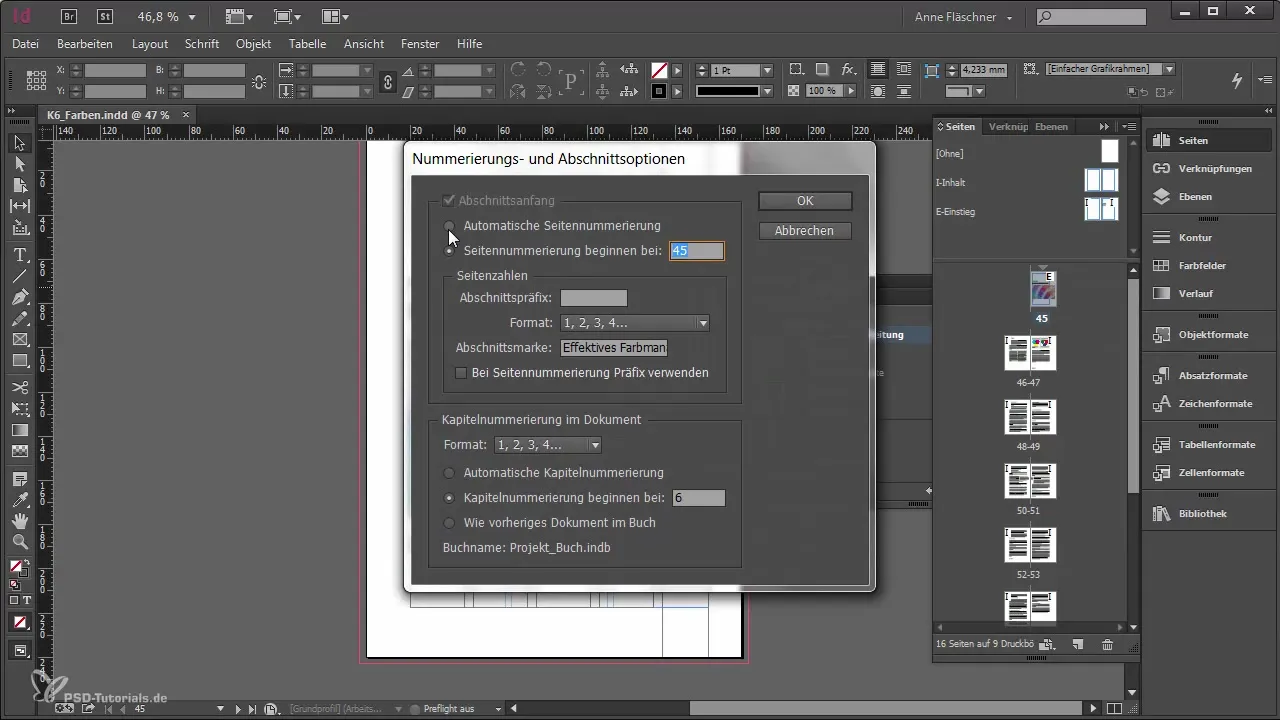
Schritt 5: Synchronisierungsoptionen
Ein nützliches Feature von Buchdateien ist die Synchronisierung. Beachte jedoch, dass die Synchronisierung nicht ohne Risiko ist. Standardmäßig bezieht sich die Synchronisierung auf das erste Kapitel, was bedeutet, dass Formatierungen, Farben und andere Design-Elemente über alle Dokumente hinweg übernommen werden. Daher ist es wichtig, die Synchronisierungsoptionen zu überprüfen, bevor du auf das Synchronisierungs-Symbol drückst. Stelle sicher, dass du nur die Elemente synchronisierst, die du unbedingt abgleichen möchtest.
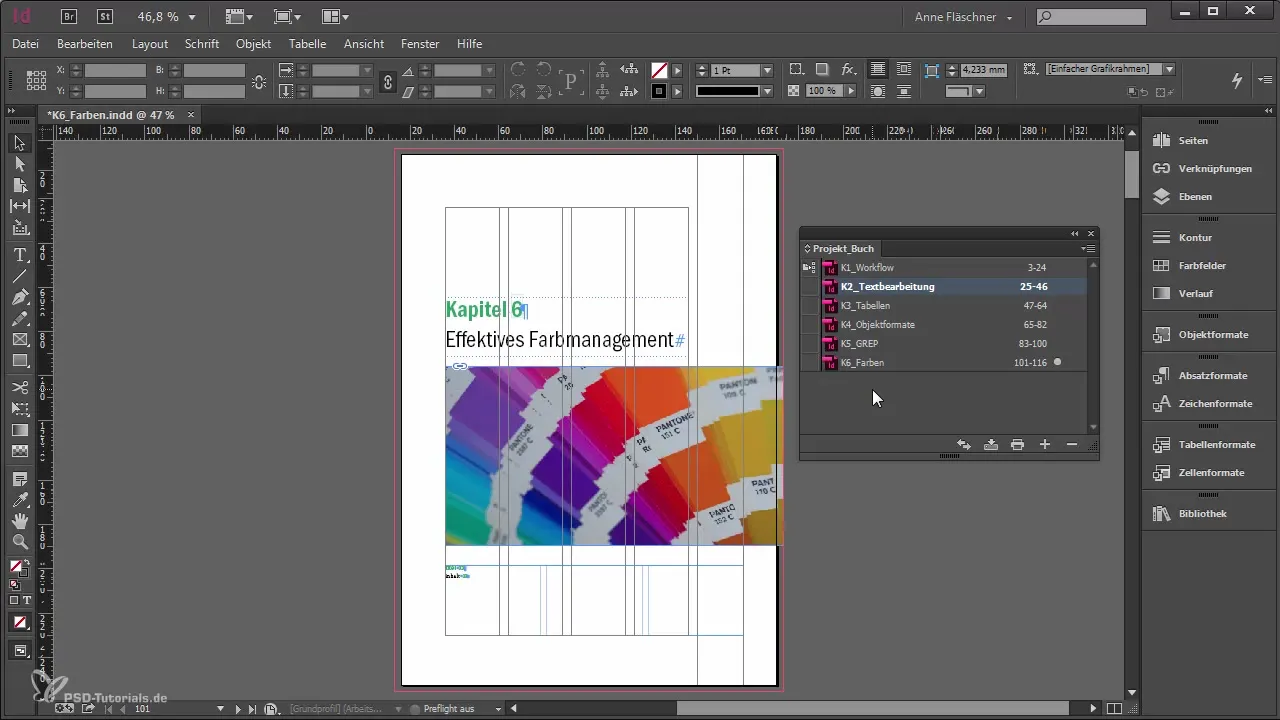
Schritt 6: Exportieren als PDF
Ein weiterer großer Vorteil der Buchdatei ist die Möglichkeit, die gesamte Sammlung als PDF zu exportieren. Du musst lediglich die gewünschten Dokumente auswählen und dann die Option „Buch in PDF exportieren“ wählen. Dies ermöglicht dir, ein einziges, zusammenhängendes Dokument zu erstellen, das für den Druck oder die digitale Verbreitung ideal ist.
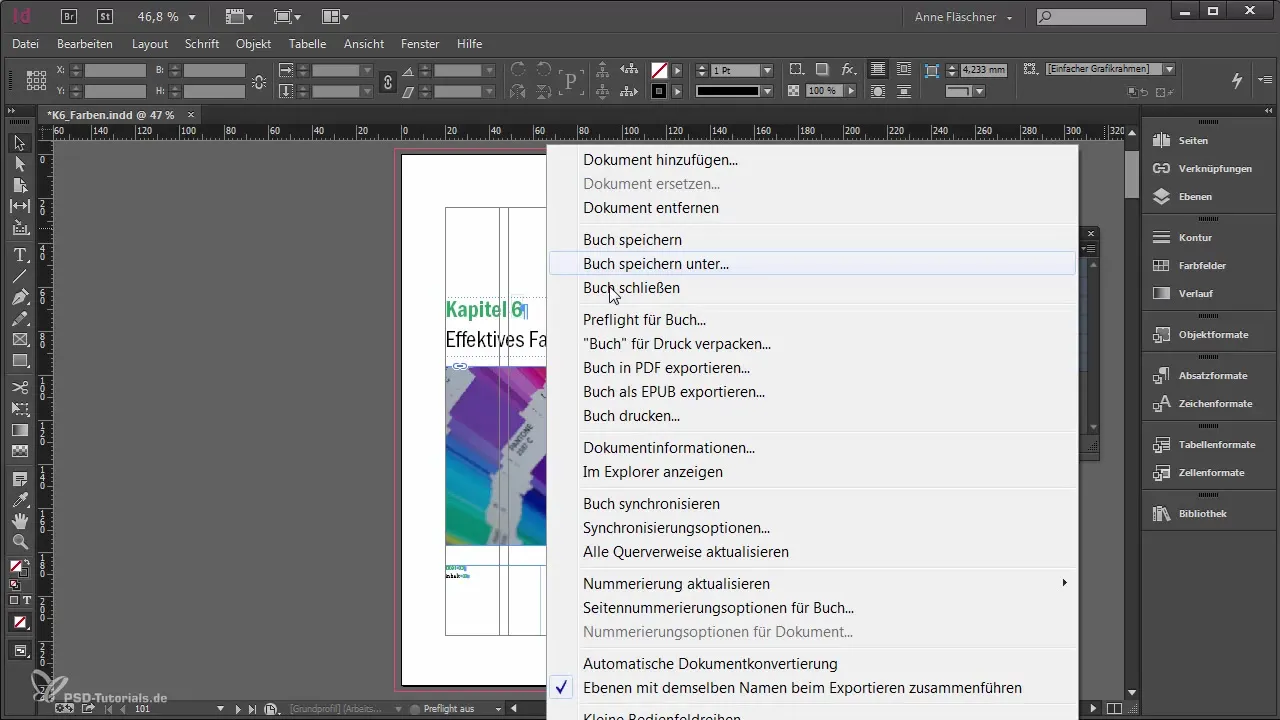
Schritt 7: Inhaltsverzeichnisse und Indizes erstellen
Du kannst auch Inhaltsverzeichnisse und Indizes für das gesamte Buch erstellen, was sehr praktisch ist, wenn du eine umfangreiche Sammlung von Dokumenten verwaltest. Diese Funktionen sind in InDesign integriert und ermöglichen es dir, schnell und einfach auf die gewünschten Abschnitte deines Buches zuzugreifen. Wenn du mehr darüber erfahren möchtest, werde ich in einem späteren Abschnitt detaillierter darauf eingehen.
Zusammenfassung
Das Erstellen einer Buchdatei in Adobe InDesign ist ein effektiver Weg, um mehrere Dokumente zu organisieren und alle Funktionen von InDesign optimal zu nutzen. Durch die automatischen Nummerierungsfunktionen und die Synchronisierungsoptionen bist du bestens gerüstet, um deine Buchprojekte effizient zu verwalten.
Häufig gestellte Fragen
Wie erstelle ich eine Buchdatei in Adobe InDesign?Du erstellst eine Buchdatei über „Datei“ > „Neu“ > „Buch".
Wie füge ich Dokumente zu meiner Buchdatei hinzu?Klicke auf das Plus-Symbol in der Buch-Palette und wähle die gewünschten Dokumente aus.
Kann ich die Kapitelnummerierung automatisieren?Ja, du kannst die automatische Nummerierung in den Nummerierungs- und Abschnittsoptionen aktivieren.
Was passiert beim Synchronisieren der Dokumente?Beim Synchronisieren werden Formate und Stile über alle dokumente hinweg abgeglichen, wodurch eine einheitliche Gestaltung gewährleistet wird.
Wie exportiere ich meine Buchdatei als PDF?Wähle die gewünschten Dokumente aus und gehe dann zu „Buch in PDF exportieren“.


